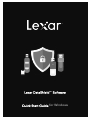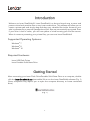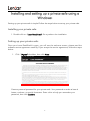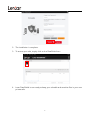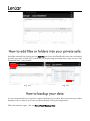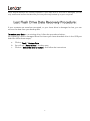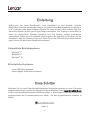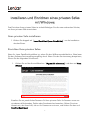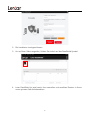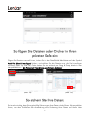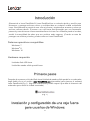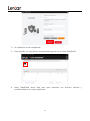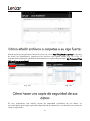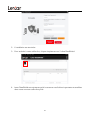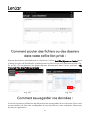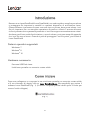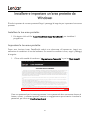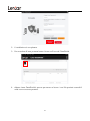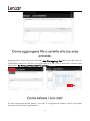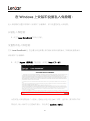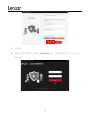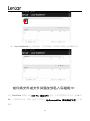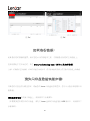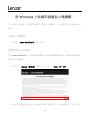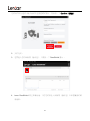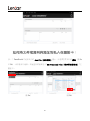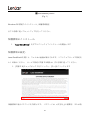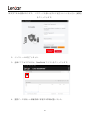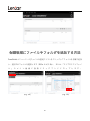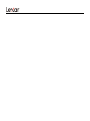Lexar DataShield Guide de démarrage rapide
- Taper
- Guide de démarrage rapide
La page charge ...

Content
English ........................................................................................ 1
Deutsch ....................................................................................... 6
Español ..................................................................................... 11
Français ..................................................................................... 16
Italinano .................................................................................... 21
简体中文 ................................................................................... 26
繁體中文 ................................................................................... 32
日本語 ....................................................................................... 37
La page charge ...
La page charge ...
La page charge ...
La page charge ...
La page charge ...
La page charge ...
La page charge ...
La page charge ...
La page charge ...
La page charge ...
La page charge ...
La page charge ...
La page charge ...
La page charge ...
La page charge ...

16
Introduction
Bienvenue dans Lexar DataShield ! Lexar DataShield est un moyen rapide et simple de
stocker et de protéger des fichiers importants et sensibles sur n'importe quel lecteur
multimédia Lexar. Ce logiciel vous permettra de créer un coffre-fort privé et de simplement
glisser-déposer vos fichiers importants à l'intérieur. L'accès à votre coffre-fort est protégé
par un mot de passe personnel et vos fichiers sont automatiquement cryptés. Même si
votre disque est perdu ou volé, vous aurez l'esprit tranquille en sachant que vos fichiers
sont sécurisés. Lorsqu'il s'agit de protéger vos fichiers privés, vous pouvez faire confiance
à Lexar DataShield !
Système d'exploitation pris en charge :
Windows
®
7
Windows
®
8
Windows
®
10
Matériel requis :
Lecteurs Flash USB Lexar
Lecteur à semi-conducteurs portable Lexar
Mise en route
Après avoir connecté votre lecteur flash Lexar/lecteur SSD portable à un ordinateur, double-
cliquez sur le fichier Lexar DataShield.exe (exécutable) pour exécuter le logiciel Lexar
DataShield (Fig. 1). (Certains ordinateurs peuvent vous demander d'ouvrir le répertoire de
l'ordinateur pour localiser le lecteur connecté.)
(Fig. 1)

17
Installation et configuration d'un coffre-fort privé
sous Windows :
La configuration de votre coffre-fort privé est simple ! Suivez les étapes ci-dessous pour
configurer votre coffre-fort privé.
Installation de votre coffre-fort privé :
1. Double-cliquez sur le fichier « Lexar DataShield (Lexar DataShield) » pour effectuer
l'installation.
Configuration de votre coffre-fort privé :
Une fois que votre Lexar DataShield est ouvert, vous verrez l'écran de bienvenue, veuillez
lire attentivement le contrat de service du logiciel. Si vous acceptez le contrat de service,
suivez les étapes ci-dessous :
1. Cochez la case « I Agree (J'accepte) » puis cliquez sur Next (Suivant).
Créez un mot de passe personnel pour votre coffre-fort privé. Votre mot de passe doit
comporter au moins 6 lettres, chiffres ou caractères spéciaux. Entrez un indice pour
vous aider à vous souvenir de votre mot de passe, puis cliquez sur Confirm
(Confirmer).

18
2. L'installation est terminée.
3. Pour accéder à votre coffre-fort, cliquez simplement sur l'icône DataShield.
4. Lexar DataShield est maintenant prêt à conserver vos fichiers importants et sensibles
dans votre nouveau coffre-fort privé.

19
Comment ajouter des fichiers ou des dossiers
dans votre coffre-fort privé :
Ajoutez des fichiers manuellement en cliquant sur l'icône Add File (Ajouter un fichier) dans
la barre de menu de DataShield, et sélectionnez les fichiers que vous souhaitez ajouter (Fig.
5a et 5b). Ou simplement les glisser-déposer directement dans l'écran principal « My
Protected Files (Mes fichiers protégés) ».
(Fig. 5a) (Fig. 5b)
Comment sauvegarder vos données :
Il est très important d'effectuer régulièrement des sauvegardes de vos données. Nous vous
recommandons de faire des sauvegardes de vos données sur votre ordinateur hôte avant
de fermer l'application.

20
Le logiciel étant ouvert, cliquez sur Menu/Tools/Backup Data (Menu/Outils/Sauvegarde des
données).
Remarque : Les sauvegardes régulières sont extrêmement importantes. Si votre lecteur flash est
perdu ou endommagé, vous ne pouvez restaurer et récupérer que les données que vous avez
précédemment sauvegardées sur votre ordinateur.
Procédure de récupération des données perdues
d'un lecteur flash :
Si votre contenu est corrompu d'une manière ou d'une autre, ou si votre lecteur Lexar est
endommagé ou perdu, vous pouvez récupérer les données depuis votre coffre-fort de
sauvegarde.
Pour restaurer vos données sur un lecteur existant, suivez les procédures ci-dessous :
(pour remplacer un lecteur perdu ou endommagé, commencez par insérer votre lecteur de
marque Lexar dans le port USB, puis procédez comme suit) :
a. Cliquez sur Tools > Restore Data (Outils/Restaurer les données).
b. Vous verrez la fenêtre « Restore Data (Restaurer les données) » s'ouvrir.
c. Cliquez sur « Select the data to restore (Sélectionner les données à restaurer) » et
suivez les instructions.
La page charge ...
La page charge ...
La page charge ...
La page charge ...
La page charge ...
La page charge ...
La page charge ...
La page charge ...
La page charge ...
La page charge ...
La page charge ...
La page charge ...
La page charge ...
La page charge ...
La page charge ...
La page charge ...
La page charge ...
La page charge ...
La page charge ...
La page charge ...
La page charge ...
La page charge ...
-
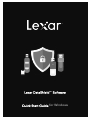 1
1
-
 2
2
-
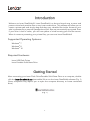 3
3
-
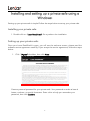 4
4
-
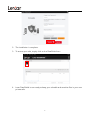 5
5
-
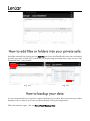 6
6
-
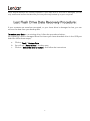 7
7
-
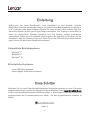 8
8
-
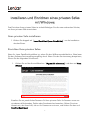 9
9
-
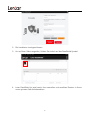 10
10
-
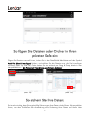 11
11
-
 12
12
-
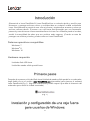 13
13
-
 14
14
-
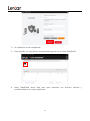 15
15
-
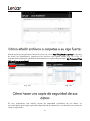 16
16
-
 17
17
-
 18
18
-
 19
19
-
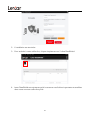 20
20
-
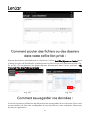 21
21
-
 22
22
-
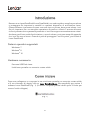 23
23
-
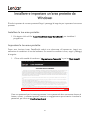 24
24
-
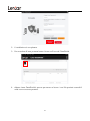 25
25
-
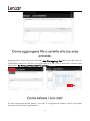 26
26
-
 27
27
-
 28
28
-
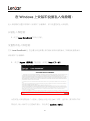 29
29
-
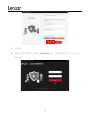 30
30
-
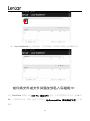 31
31
-
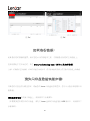 32
32
-
 33
33
-
 34
34
-
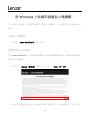 35
35
-
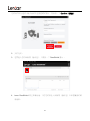 36
36
-
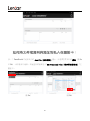 37
37
-
 38
38
-
 39
39
-
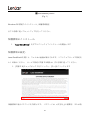 40
40
-
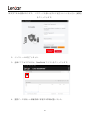 41
41
-
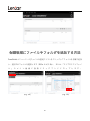 42
42
-
 43
43
-
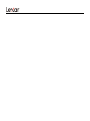 44
44
Lexar DataShield Guide de démarrage rapide
- Taper
- Guide de démarrage rapide
dans d''autres langues
- italiano: Lexar DataShield Guida Rapida
- English: Lexar DataShield Quick start guide
- español: Lexar DataShield Guía de inicio rápido
- Deutsch: Lexar DataShield Schnellstartanleitung
- 日本語: Lexar DataShield クイックスタートガイド
Documents connexes
-
Lexar DataShield Guide de démarrage rapide
-
Lexar DataSafe Guide de démarrage rapide
-
Lexar DataSafe Guide de démarrage rapide
-
Lexar Media Manager Mode d'emploi
-
Lexar ECHO BACKUP Le manuel du propriétaire
-
Lexar USB 2.0 CompactFlash Reader Le manuel du propriétaire
-
Lexar Multi-Card Reader Le manuel du propriétaire
-
Lexar Recovery Tool Guide de démarrage rapide